
NodeVideo正版为用户提供一款极为专业出色的剪辑工具。该工具功能十分强大,用户可在此进行各类视频的编辑与剪辑,无论是倍速、慢速,还是剪切拼接等操作,这款工具软件皆能助力用户达成。而且,NodeVideo正版的操作极为简单便捷,有需要的小伙伴赶紧来试试吧!
NodeVideo正版堪称一款极为优质的视频编辑工具。它具备众多全面的视频剪辑功能,操作十分简单,能助力用户更出色地进行视频剪辑。它在此处为用户提供全方位服务,帮助用户更高效地完成视频剪辑工作。用户不仅能在此获得全面服务,还能更便捷地在线选择。这里提供超多优质服务,用户可自由编辑,上传个人视频文件,并随时在线编辑。感兴趣的用户不妨下载体验一番。
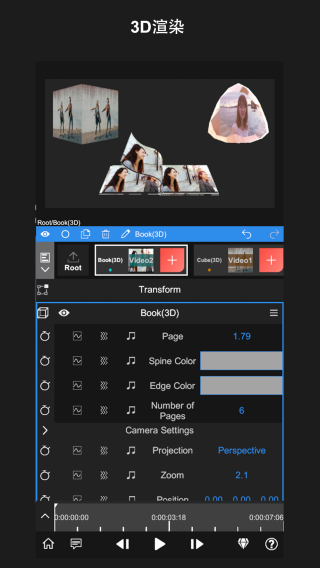
1. 打开NodeVideo安卓版本,点击红色 “+” 号来创建图层并导入素材。除了视频、图像这类媒体,还能够添加形状、填充等类型的图层。
2、依据自身喜好增添各类属性。 3、接着添加一段视频素材,随后点击根节点,这时我们便能够对时间线进行编辑。
4、轻点左下角的“导出”图标,随即进入导出界面。接着点击“三角形”图标,便可启动导出流程,只需耐心等待导出完成。
1、第一步,打开nodevideo安卓版,点击“➕”号,进入剪辑主页并导入素材。
2、点击下方箭头导入素材;
3、点击媒体文件;
4、然后点击视频
5、选择好素材过后,点击左下角小三角
6、拖动进度条,在你希望补帧的位置进行剪切,剪切按钮是红色圆圈所圈住的剪刀图标。
7、剪切好过后,点击你需要补帧的一段
8、点击伸缩这里参数调整至5.0,我这边是调整到5.0,你也可以自己摸索
9、这里调整好了参数,然后将最后一段拖拽至补帧完过后的末尾
10、点击这三条杠,选择光流5.0,然后调整好参数就可以了
11、选择光流5.0
12、默认参数,像图下就可以了
13、接下来进入导出界面,把参数调整成和我这样一致,之后静静等待几分钟,等视频导出即可。
14、最后参数如图下,点击导出即可
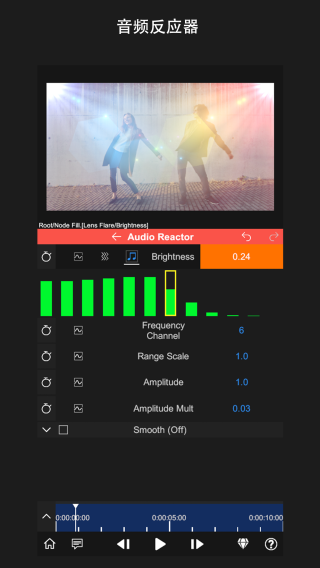
1、播放自己想要添加的音乐,点击录屏。
2、在剪辑中插入视频。
3、提取视频中的音乐。
4、删除掉录屏视频即可。
NodeVideo正版具备极为强大的功能,操作使用便捷轻松,有需要的小伙伴别错过,快来体验一番!